'>

Ίσως μερικές φορές θέλετε να απενεργοποιήσετε τον ελεγκτή PS4. Δεν θέλετε να το συνεχίσετε όταν δεν χρησιμοποιείται. Θέλετε να εξοικονομήσετε ενέργεια από τον ελεγκτή σας και να παρατείνετε τη ζωή του. Και ίσως χρειαστεί η κονσόλα PS4 να το κάνει αυτόματα για εσάς. Ή χρησιμοποιείτε έναν ελεγκτή PS4 στον υπολογιστή σας των Windows. Και ίσως αναρωτιέστε εάν μπορείτε να απενεργοποιήσετε τον ελεγκτή σας σε υπολογιστή.
Στην πραγματικότητα, μπορείτε. Είναι πολύ εύκολο να απενεργοποιήσετε τον ελεγκτή PS4 είτε το χρησιμοποιείτε στην κονσόλα σας είτε στον υπολογιστή σας. Οι παρακάτω οδηγοί σας δείχνουν πώς να το απενεργοποιήσετε χειροκίνητα και αυτόματα και πώς να το ενεργοποιήσετε ξανά.
Για να απενεργοποιήσετε τον ελεγκτή PS4
Για να απενεργοποιήσετε τον ελεγκτή PS4 από την κονσόλα σας
Για να ενεργοποιήσετε ξανά τον ελεγκτή PS4
Για να απενεργοποιήσετε τον ελεγκτή PS4
Υπάρχει ένας γρήγορος τρόπος για να απενεργοποιήσετε τον ελεγκτή PS4 και είναι αποτελεσματικός τόσο για το PS4 όσο και για τον υπολογιστή: απλώς πατήστε και κρατήστε πατημένο το Κουμπί PS μεταξύ των δύο αναλογικών ραβδιών στον ελεγκτή σας για περίπου 10 δευτερόλεπτα .

Τότε ο ελεγκτής σας είναι απενεργοποιημένος! Πολύ εύκολο, σωστά;
Για να απενεργοποιήσετε τον ελεγκτή PS4 από την κονσόλα σας
Μπορεί να θέλετε η κονσόλα PS4 να απενεργοποιήσει τον ελεγκτή σας όταν δεν το έχετε χρησιμοποιήσει εδώ και αρκετό καιρό. Να το πράξουν:
1) Στο PS4 σας, ανοίξτε Ρυθμίσεις και μετά επιλέξτε Ρυθμίσεις εξοικονόμησης ενέργειας .
2) Στις ρυθμίσεις εξοικονόμησης ενέργειας, επιλέξτε Ορισμός ώρας έως ότου απενεργοποιηθούν οι ελεγκτές .
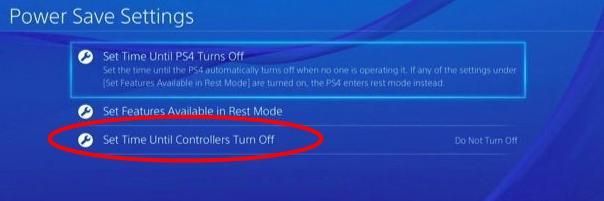
3) Επιλέξτε την ώρα μετά την οποία η κονσόλα απενεργοποιεί τον ελεγκτή σας.
Τώρα ο ελεγκτής σας θα απενεργοποιηθεί αυτόματα όταν κανείς δεν το χρησιμοποιεί.
Για να ενεργοποιήσετε ξανά τον ελεγκτή PS4
Εάν θέλετε να ενεργοποιήσετε ξανά το PS4, πατήστε το Κουμπί PS βρίσκεται μεταξύ των αναλογικών ραβδιών.

Και ο ελεγκτής σας θα είναι καλός.

![[SOLVED] Αξιολόγηση κωδικού σφάλματος VAN 6](https://letmeknow.ch/img/network-issues/70/valorant-error-code-van-6.jpg)




![[ΛΥΘΗΚΕ 2022] League of Legends High Ping / High Ping](https://letmeknow.ch/img/other/88/league-legends-hoher-ping-high-ping.jpg)